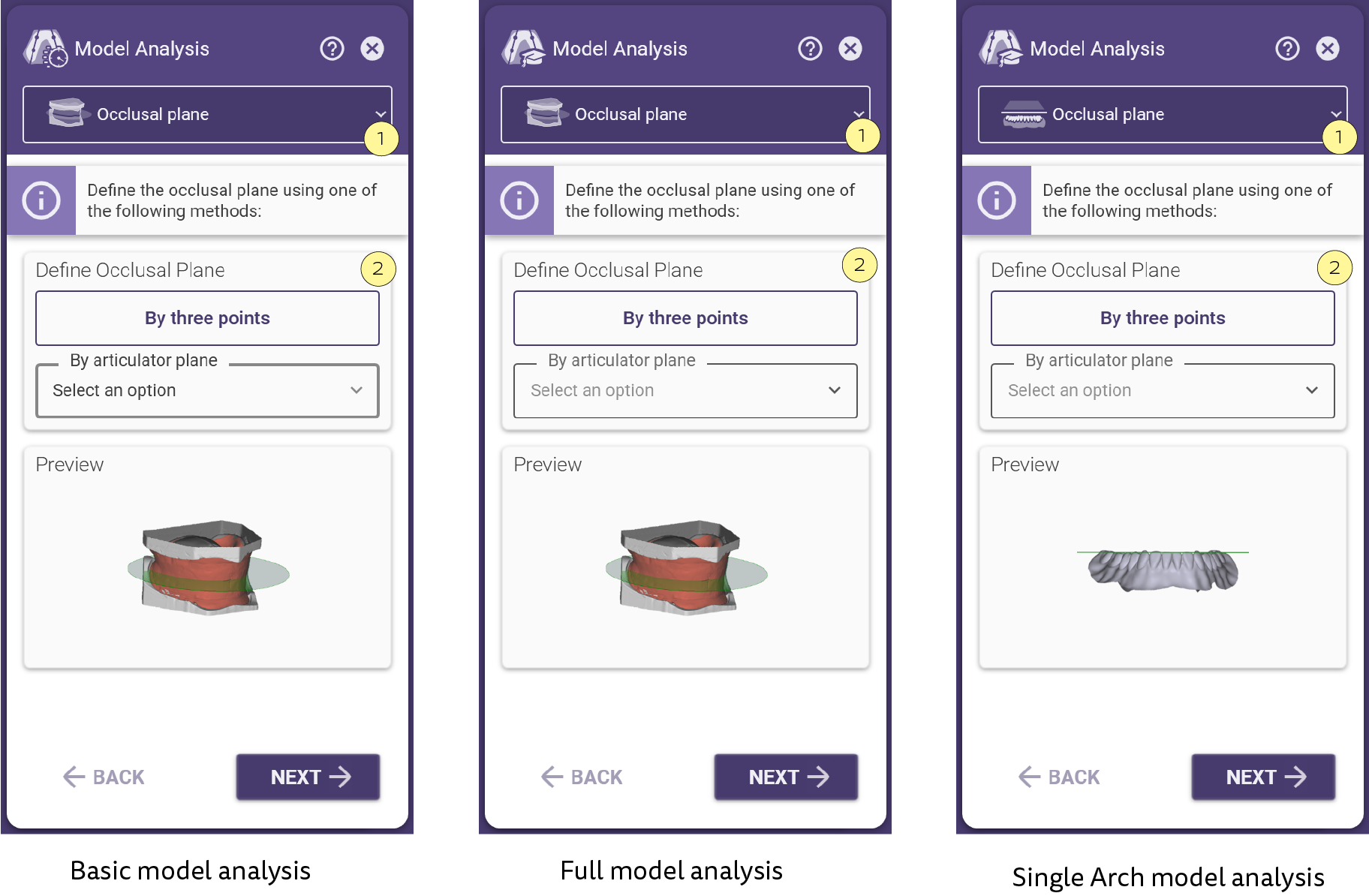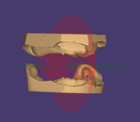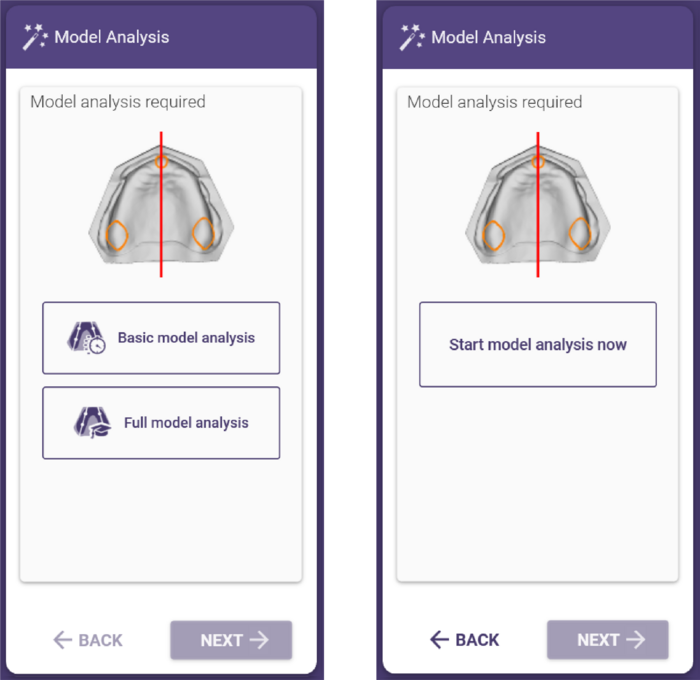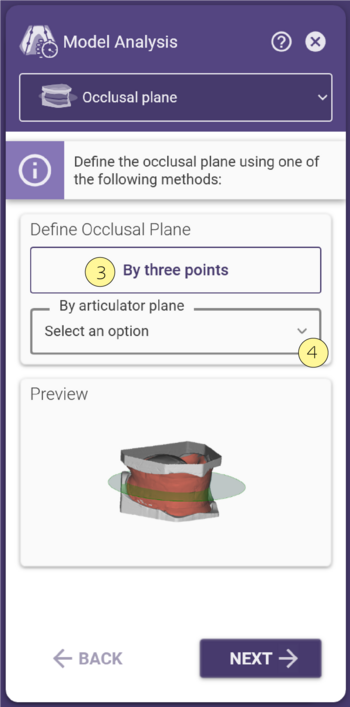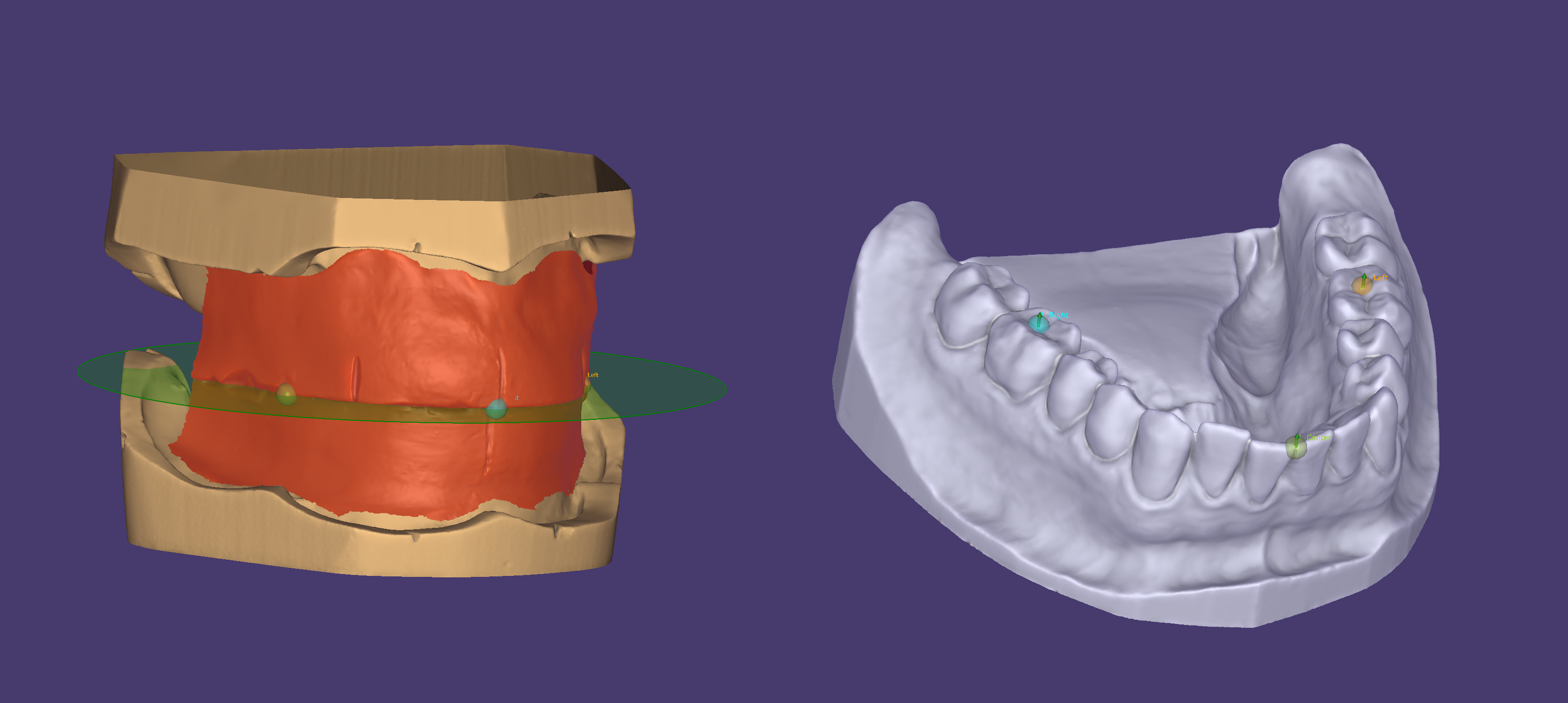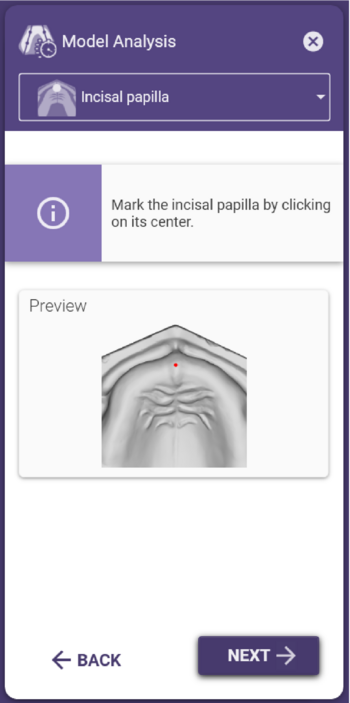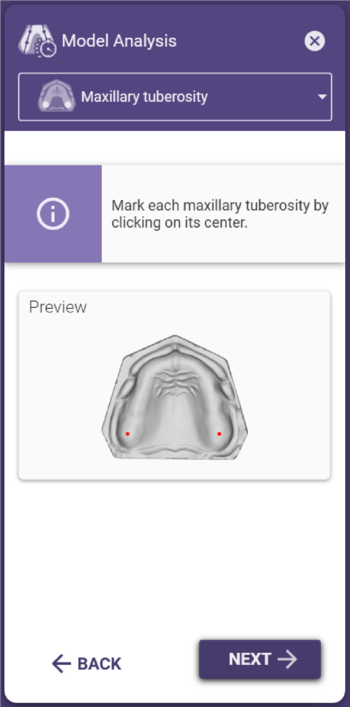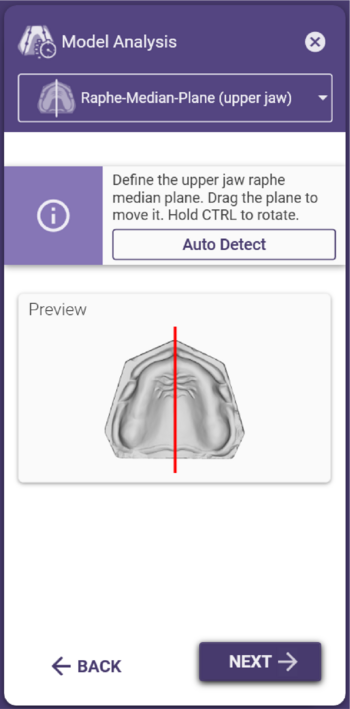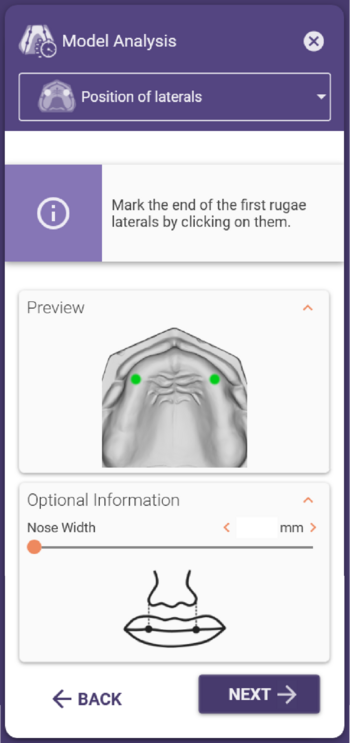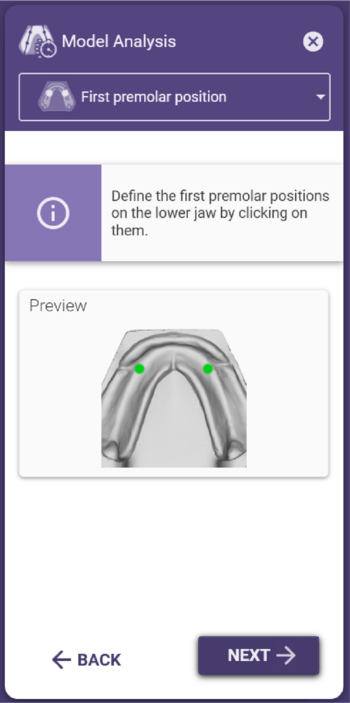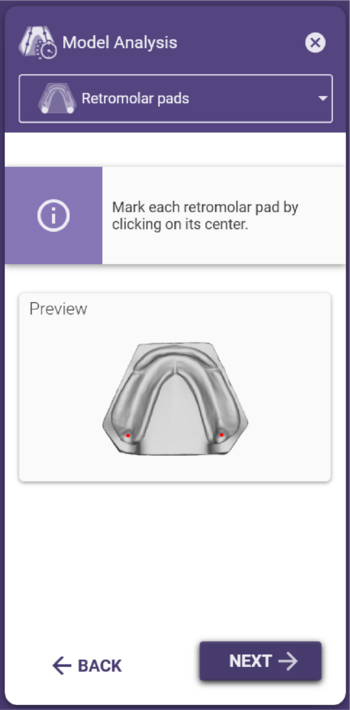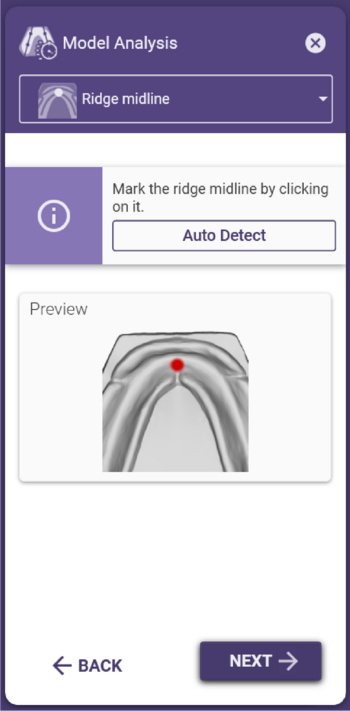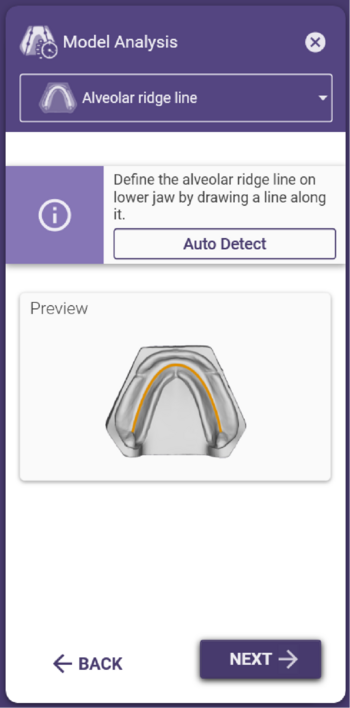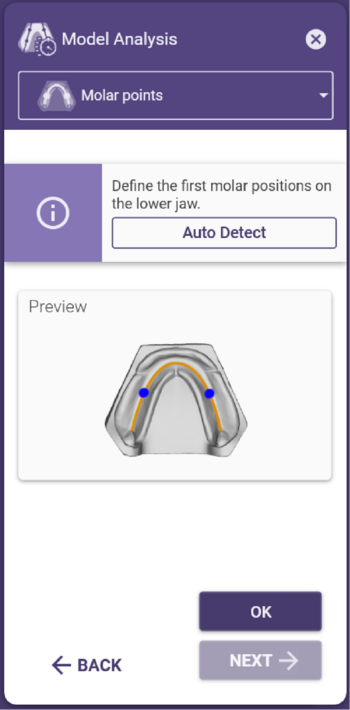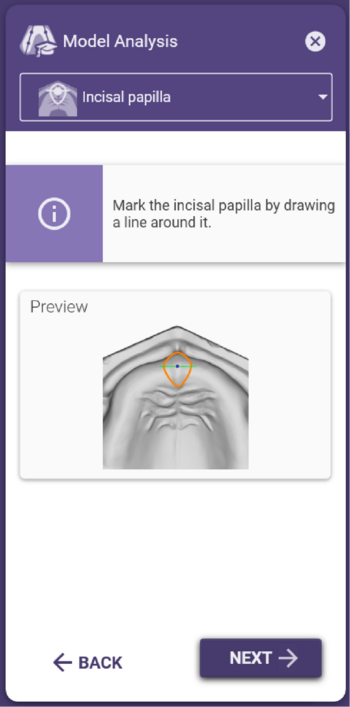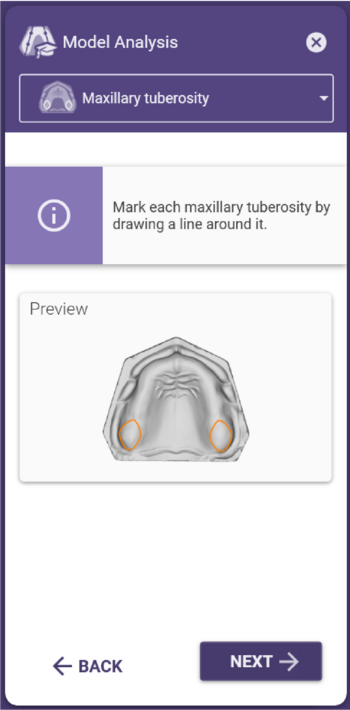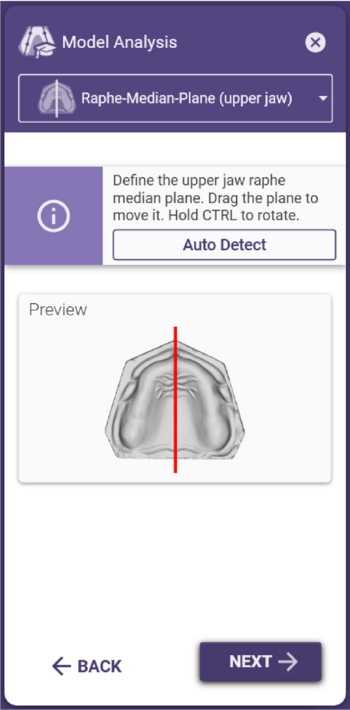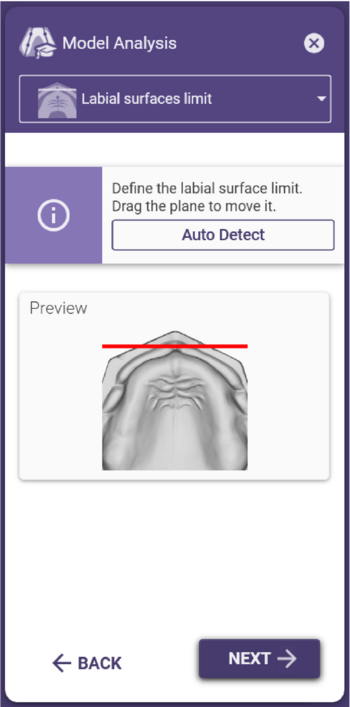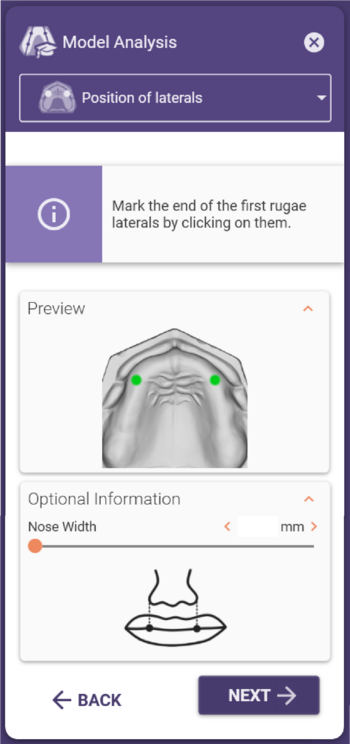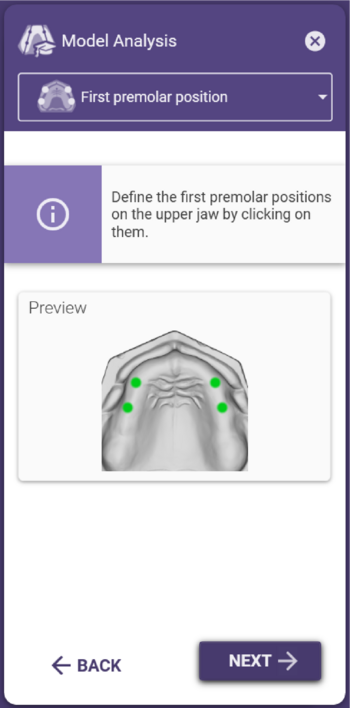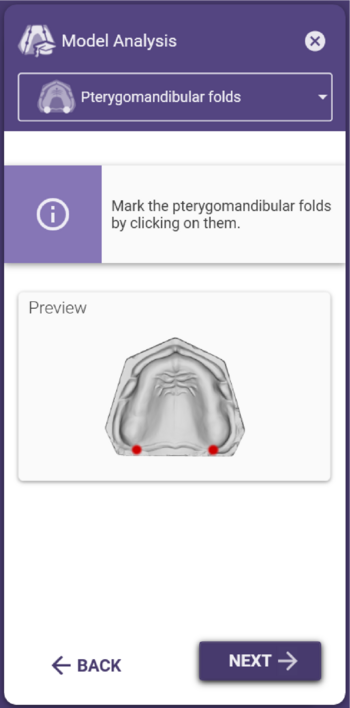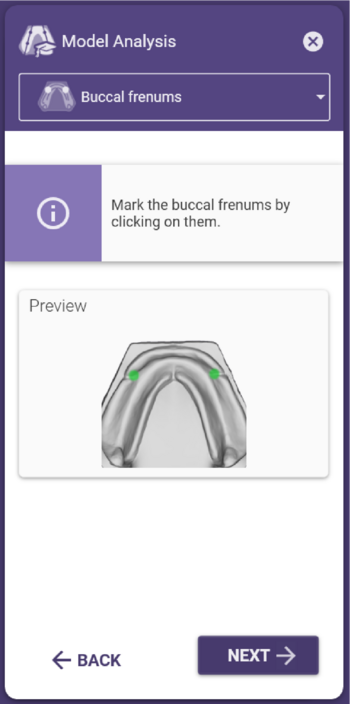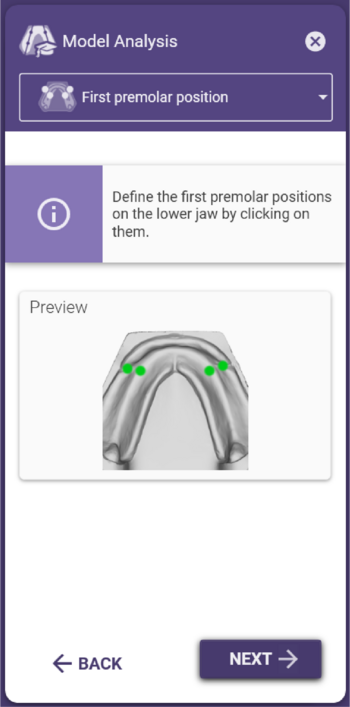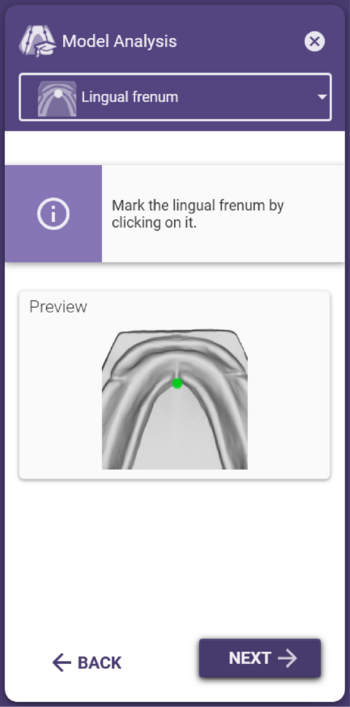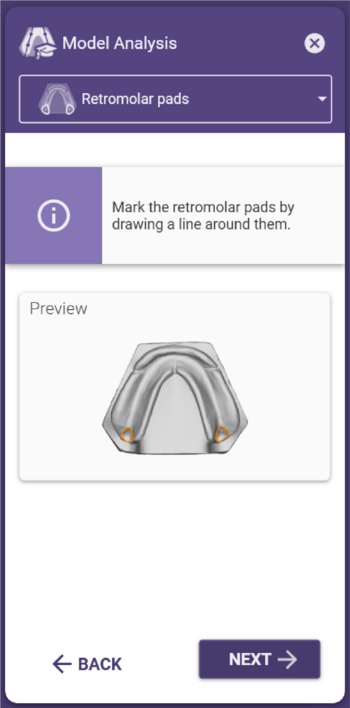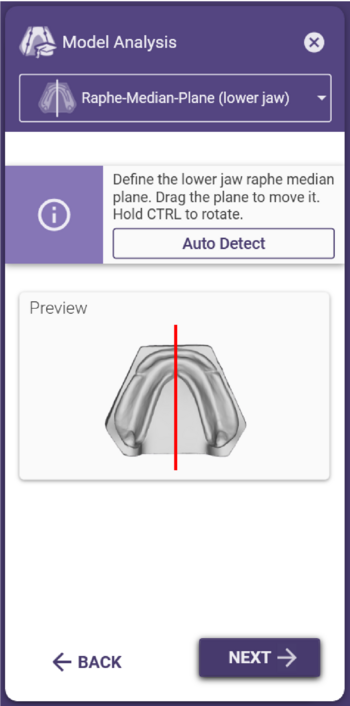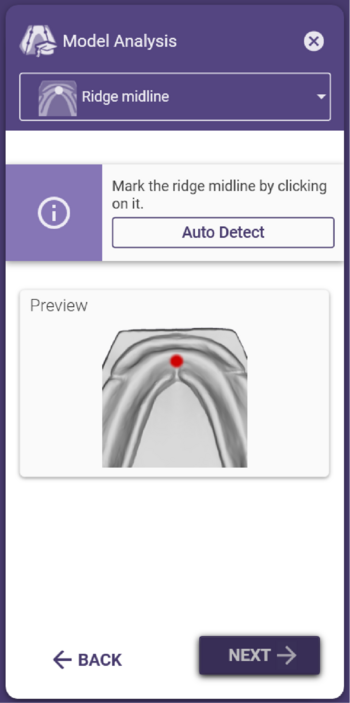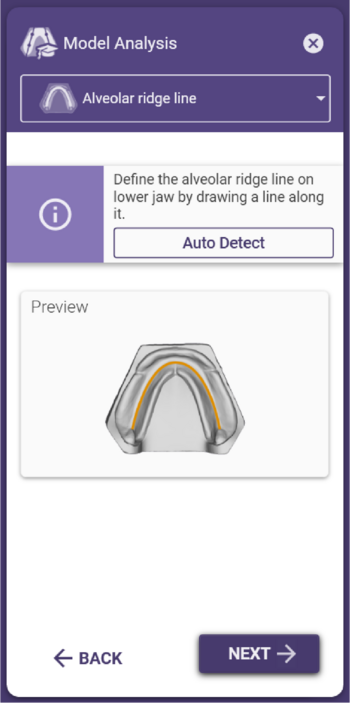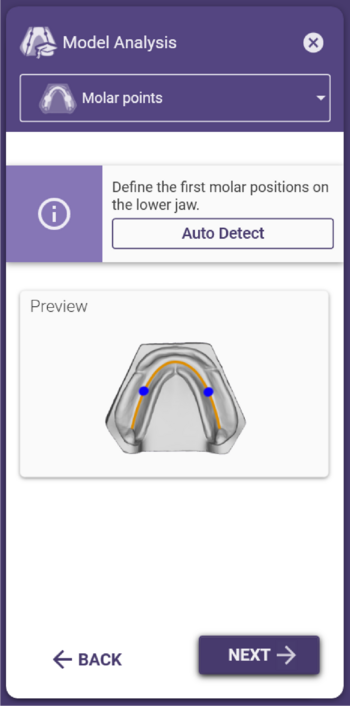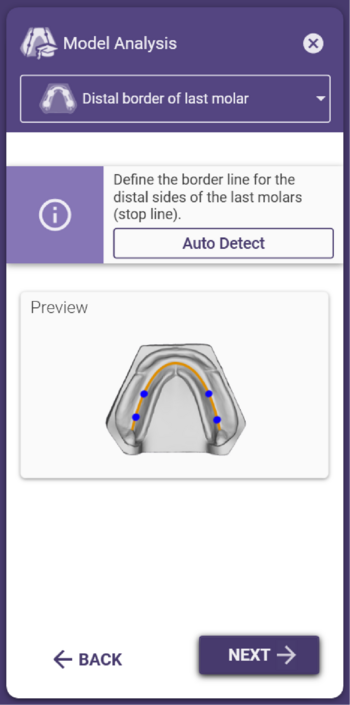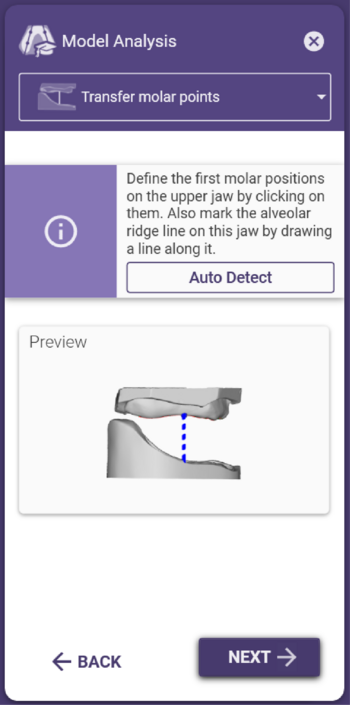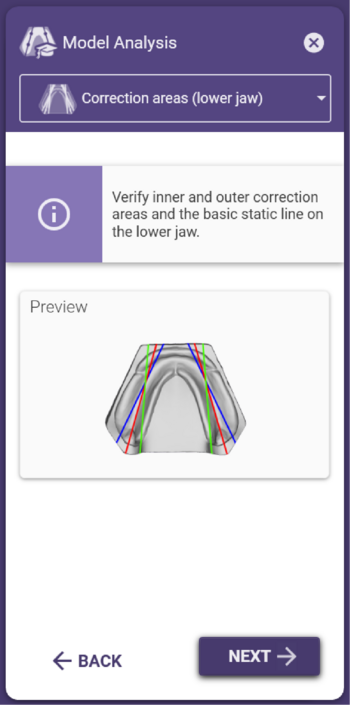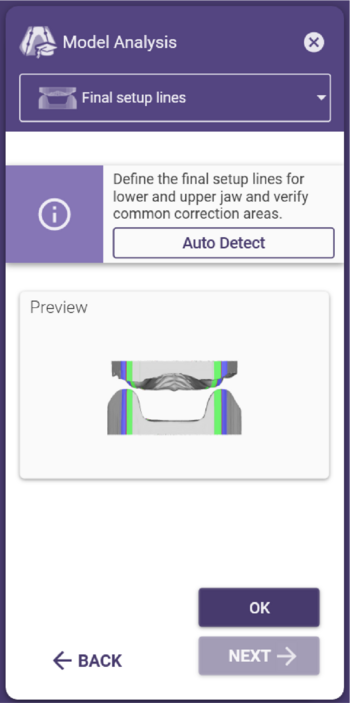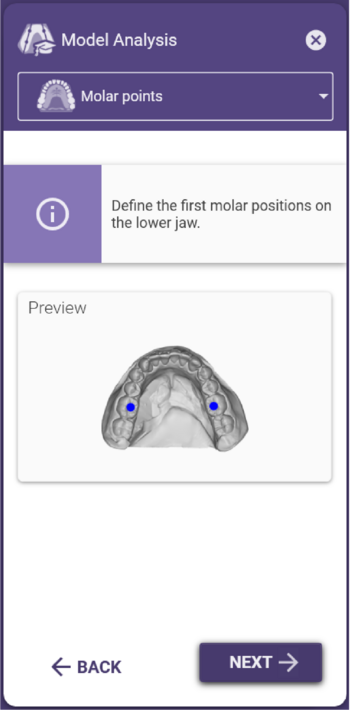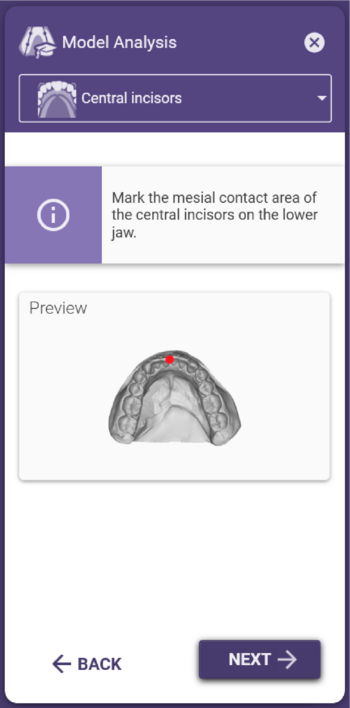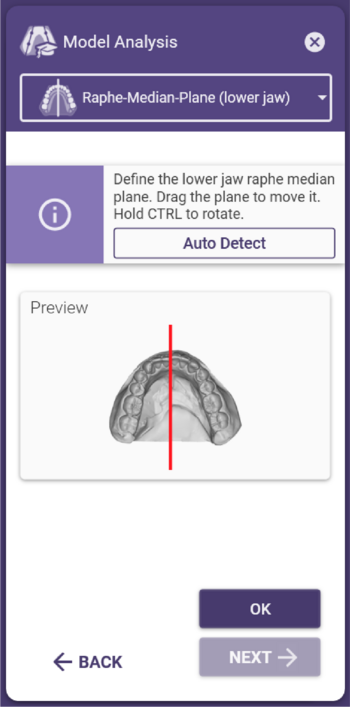- Artikulatorebene übernehmen [4]
Wenn keine Bissschablone oder kein diagnostisches Modell verfügbar ist, kann die vordefinierte Okklusionsebene des Artikulators verwendet werden. Wählen Sie aus dem Auswahlmenü, um die Okklusionsebene automatisch zu generieren und zu visualisieren.
Einfache Modellanalyse
|
Markierung der Papilla Incisiva im Oberkiefer
- Legen Sie die Papilla Incisiva fest, indem Sie einen Punkt in ihrer Mitte markieren.
- Bewegen Sie die Punkte bei Bedarf, indem Sie sie mit der linken Maustaste anklicken und ziehen.
|
|
Markierung der Tuber maxillaris im Oberkiefer
- Legen Sie jeden Tuber maxillaris fest, indem Sie ihn mit einem Punkt in der Mitte markieren.
- Bewegen Sie die Punkte bei Bedarf, indem Sie sie mit der linken Maustaste anklicken und ziehen.
|
|
Bestimmung der Medianebene im Oberkiefer
Die Oberkiefermitte (Linie) wird automatisch auf der Grundlage der zuvor festgelegten Papilla incisiva und Tuber maxillaris generiert.
So passen Sie die Medianebene manuell an:
- Klicken Sie auf die Mittellinie und ziehen Sie sie, um sie zu bewegen.
- Halten Sie die STRG-Taste gedrückt und ziehen Sie, um die Medianlinie um ihren Rotationspunkt zu drehen.
- Klicken Sie den Drehpunkt an und bewegen Sie ihn, um seine Position zu verschieben.
|
|
Bestimmung der Position der Oberkiefer-Eckzähne
Die Enden der ersten großen Gaumenfalten zeigen die ungefähre Position der Eckzähne an.
- Klicken Sie einmal auf jedes Ende, um einen einzelnen Punkt zu erstellen.
- Wenn Sie die richtige Größe der Frontzähne anhand der Nasenbreite des Patienten auswählen möchten, geben Sie die gemessene Breite in das Wizard-Fenster ein. Die später empfohlene Prothesenzahngarnitur basiert auf dem hier eingegebenen Wert.
- Bewegen Sie die Punkte bei Bedarf, indem Sie sie mit der linken Maustaste anklicken und ziehen.
Diese Positionsbestimmung berechnet die Position für das Frontzahngebiss und dient als Orientierung für die initiale Frontzahnaufstellung.
|
|
Bestimmung der Position des ersten Prämolaren des Unterkiefers
- Klicken Sie mit der linken Maustaste auf die Verlängerungen der Wangenbändchen oder etwas weiter distal auf die Mitte des Kieferkamms, um die Position der Unterkiefer-Prämolaren zu markieren.
- Bewegen Sie die Punkte bei Bedarf, indem Sie sie mit der linken Maustaste anklicken und ziehen.
Die Positionen der ersten Prämolaren des Unterkiefers sind Teil der Grundlage für die Auswahl der richtigen Größe der Seitenzähne und werden für die Erstellung der Grundstatik des Unterkiefers, sowie der Außen- und Innenkorrektur verwendet.
|
|
Markierung der Trigonen im Unterkiefer
- Klicken Sie mit der linken Maustaste auf die Mitte jedes retromolaren Polsters, um es zu markieren.
- Bewegen Sie die Punkte bei Bedarf, indem Sie sie mit der linken Maustaste anklicken und ziehen.
Die Markierung der Trigone bildet die Grundlage für das Festlegen der Grundstatik des Unterkiefers, sowie der Außen- und Innenkorrektur.
|
|
Bestimmung der frontalen Kieferkammmitte im Unterkiefer
- Dieser Punkt wird automatisch generiert.
- Klicken Sie auf den Punkt und ziehen Sie ihn, falls erforderlich, entlang der Mittellinie des Unterkiefers.
Die Markierung der Mitte des Alveolarkamms dient als Bezugspunkt für die Platzierung der Basalflächen der Frontzähne.
|
|
Bestimmung des Kieferkammverlaufs im Unterkiefer
- Die Mittellinie des Alveolarkamms im Unterkiefer wird automatisch generiert.
- Die mesiale Kante des retromolaren Polsters wird als der distalste Punkt der Medianlinie des Alveolarkamms verwendet.
- Die automatische Erkennung ist nur ein Hilfsmittel und sollte bei Bedarf überprüft und angepasst werden. Nur so können Sie sicherstellen, dass die Position des ersten Molaren im nächsten Schritt problemlos erkannt wird.
- Um die Mittellinie des Kieferkamms zu ändern, klicken Sie auf die grünen Fixierungspunkte und ziehen Sie sie an die gewünschte Position.
- Löschen Sie Punkte, indem Sie die linke Maustaste gedrückt halten und gleichzeitig die rechte Maustaste drücken.
- Klicken Sie mit der linken Maustaste, um der Linie Punkte hinzuzufügen.
Der Kieferkammverlauf wird als Orientierung für die initiale Frontzahnaufstellung verwendet. Außerdem wird der tiefste Punkt des Kieferkamms auf dieser Linie bestimmt und als Position des ersten Molaren verwendet. Die distalen Endpunkte der angezeigten Mittellinie werden als Grenze für die Stopplinie verwendet (siehe Bestimmung der Stopplinie im Unterkiefer) und sollten daher nicht auf das retromolare Polster ausgedehnt werden.
|
|
Bestimmung des ersten Molaren im Unterkiefer
- Die Positionen der ersten Molaren werden im Unterkiefer anhand dieser Punkte festgelegt. Sie werden automatisch generiert.
- Sie sollten sich am tiefsten Punkt des Kieferkamms in Bezug auf die Okklusionsebene befinden.
- Bei tiefen, schweren Extraktionswunden im Seitenzahnbereich kann es vorkommen, dass diese Regionen fälschlicherweise als Positionen der ersten Molaren bestimmt werden.
- Bewegen Sie die Punkte bei Bedarf, indem Sie sie mit der linken Maustaste anklicken und ziehen.
Die Positionen der ersten Molaren des Unterkiefers sind Teil der Grundlage für die Auswahl der richtigen Größe der Seitenzähne. Die ersten Molaren sollten auf dem tiefsten Punkt des Kieferkamms in Bezug auf die Okklusionsebene platziert werden, da sich in diesem Bereich das Zentrum des Kauens befindet.
|
Vollständige Modellanalyse
|
Markierung der Papilla Incisiva im Oberkiefer
- Legen Sie die Papilla Incisiva fest, indem Sie Punkte entlang der äußeren Grenzen der Papille setzten, um sie zu umranden.
- Bewegen Sie die Punkte bei Bedarf, indem Sie sie mit der linken Maustaste anklicken und ziehen.
- Löschen Sie Punkte, indem Sie die Entf-Taste drücken, während Sie mit dem Mauszeiger über die Punkte schweben.
|
|
Markierung der Tuber maxillaris im Oberkiefer
- Legen Sie jeden Tuber maxillaris fest, indem Sie Punkte entlang der äußeren Grenzen der Tuber setzten, um sie zu umranden.
- Bewegen Sie die Punkte bei Bedarf, indem Sie sie mit der linken Maustaste anklicken und ziehen.
- Löschen Sie Punkte, indem Sie die Entf-Taste drücken, während Sie mit dem Mauszeiger über die Punkte schweben.
|
|
Bestimmung der Medianebene im Oberkiefer
- Die Oberkiefermitte (Linie) wird automatisch auf der Grundlage der zuvor festgelegten Papilla incisiva und Tuber maxillaris generiert.
- Um die Medianebene manuell anzupassen, klicken Sie auf die Mittellinie und ziehen Sie sie, um sie zu bewegen.
- Halten Sie die STRG-Taste gedrückt und ziehen Sie, um die Medianlinie um ihren Rotationspunkt zu drehen.
- Klicken und ziehen Sie den Drehpunkt, um seine Position zu verschieben.
|
|
Bestimmung der Labialflächenbegrenzung im Oberkiefer
- Die Labialflächenbegrenzung wird automatisch 8 mm vor der Papille erzeugt.
- Um die Linie manuell anzupassen, klicken Sie auf die Labialflächenbegrenzungslinie und platzieren Sie sie wie gewünscht.
|
|
Bestimmung der Position der Oberkiefer-Eckzähne
- Die Enden der ersten großen Gaumenfalten zeigen die ungefähre Position der Eckzähne an. Klicken Sie einmal auf jedes Ende, um sie zu markieren.
- Wenn Sie die richtige Größe der Frontzähne anhand der Nasenbreite des Patienten auswählen möchten, geben Sie die gemessene Breite in das Wizard-Fenster ein. Die später empfohlene Prothesenzahngarnitur basiert auf dem hier eingegebenen Wert.
- Bewegen Sie die Punkte bei Bedarf, indem Sie sie mit der linken Maustaste anklicken und ziehen.
Diese Positionsbestimmung berechnet die Position für das Frontzahngebiss und dient als Orientierung für die initiale Frontzahnaufstellung.
|
|
Bestimmung der Position des ersten Prämolaren im Oberkiefer
- Legen Sie die Position der Oberkiefer-Prämolaren fest, indem Sie die Punkte ungefähr eine Prämolarenbreite hinter der zuvor festgelegten Eckzahnposition setzten.
- Bewegen Sie die Punkte bei Bedarf, indem Sie sie mit der linken Maustaste anklicken und ziehen.
|
|
Bestimmung der Raphe pterygomandibularis (Unterkieferflügelnaht) im Oberkiefer
- Legen Sie die Position der Pterygomandibularen fest, indem Sie sie anklicken.
- Bewegen Sie die Punkte bei Bedarf, indem Sie sie mit der linken Maustaste anklicken und ziehen.
|
|
Bestimmung des Wangenbändchens im Unterkiefer
- Legen Sie die Position des linken und rechten Wangenbändchens fest, indem Sie sie mit Punkten markieren.
- Bewegen Sie die Punkte bei Bedarf, indem Sie sie mit der linken Maustaste anklicken und ziehen.
Oft sind die Bändchen im Unterkiefer nicht vollständig sichtbar; platzieren Sie in diesem Fall die Punkte an den angenommenen Positionen.
|
|
Bestimmung der Position des ersten Prämolaren des Unterkiefers
- Klicken Sie mit der linken Maustaste auf die Verlängerung der Wangenbändchen oder etwas weiter distal auf die Mitte des Kieferkamms, um die Positionen der Unterkiefer-Prämolaren zu markieren.
- Bewegen Sie die Punkte bei Bedarf, indem Sie sie mit der linken Maustaste anklicken und ziehen.
- Die Positionen der ersten Prämolaren des Unterkiefers sind Teil der Grundlage für die Auswahl der richtigen Größe der Seitenzähne und werden für die Erstellung der Grundstatik des Unterkiefers, sowie der Außen- und Innenkorrektur verwendet.
|
|
Bestimmung des Zungenbändchens im Unterkiefer
- Klicken Sie einmal auf das Zungenbändchen, um es zu definieren.
- Bewegen Sie den Punkt bei Bedarf, indem Sie ihn mit der linken Maustaste anklicken und ziehen.
|
|
Markierung der Trigonen im Unterkiefer
- Klicken Sie mit der linken Maustaste auf die Mitte jedes retromolaren Polsters, um es zu markieren.
- Bewegen Sie die Punkte bei Bedarf, indem Sie sie mit der linken Maustaste anklicken und ziehen.
- Löschen Sie Punkte, indem Sie die Entf-Taste drücken, während Sie mit dem Mauszeiger über den Punkten schweben.
Die Markierung der Trigonen bildet die Grundlage für das Festlegen der Grundstatik des Unterkiefers, sowie der Außen- und Innenkorrektur.
|
|
Bestimmung der Medianlinie des Unterkiefers
- Die Unterkiefermitte wird automatisch bestimmt.
- Um die Medianlinie zu ändern, klicken Sie sie an und ziehen Sie sie nach Bedarf.
- Halten Sie die STRG-Taste gedrückt und ziehen Sie, um die Medianlinie um ihren Rotationspunkt zu drehen.
- Klicken Sie den Drehpunkt und ziehen Sie ihn, um seine Position zu verschieben.
|
|